Виктор Костромин - Linux для пользователя
- Название:Linux для пользователя
- Автор:
- Жанр:
- Издательство:БХВ-Петербург
- Год:2002
- ISBN:нет данных
- Рейтинг:
- Избранное:Добавить в избранное
-
Отзывы:
-
Ваша оценка:
Виктор Костромин - Linux для пользователя краткое содержание
Linux для пользователя - читать онлайн бесплатно полную версию (весь текст целиком)
Интервал:
Закладка:
При побайтном методе сравнивается содержимое файлов (побайтно). Этот метод недоступен, если машина не поддерживает системный вызов mmap(2). При сравнении по размеру сравниваются только размеры соответствующих файлов, а дата создания не проверяется.
Команда меню Критерий панелизации(который правильнее было бы назвать "Перенаправление вывода на панель") позволяет вам выполнить внешнюю программу, сделав ее вывод содержимым текущей активной панели (характерный пример - панелизация вывода команды find). Например, если вы хотите выполнить какое-то действие над всеми символическими ссылками текущего каталога, вы можете использовать команду Критерий панелизациидля запуска следующей команды:
[user]$ find. -type l -print
После выполнения этой команды в текущей панели будет отображено не содержимое соответствующего каталога, а только все символические ссылки, в нем расположенные.
Если вы захотите, то можете сохранить часто используемые команды панелизации под отдельными информативными именами, чтобы иметь возможность их быстро вызвать по этим именам. Для этого нужно набрать команду в строке ввода (строка "Команда") и нажать кнопку Добавить. После этого вам потребуется ввести имя, по которому вы будете вызывать команду. В следующий раз вам достаточно будет выбрать нужное имя из списка, а не вводить всю команду заново.
Команда меню История командвыводит окно со списком ранее выполнявшихся команд. Подсвеченную строку из истории можно скопировать в командную строку оболочки (перемещение подсветки - клавишами ‹Стрелка вверх› и ‹Стрелка вниз›, копирование - по клавише ‹Enter›).
Доступ к истории команд можно получить также по комбинациям клавиш ‹Alt›+‹P› или ‹Alt›+‹N›, однако в этом случае вы не видите окна с перечнем команд. Вместо этого в командную строку выводится одна команда из списка и по комбинации ‹Alt›+‹P› происходит смена этой команды на предыдущую, а по ‹Alt›+‹N› - на следующую команду из истории команд.
Команда меню Справочник каталогов(‹Ctrl›+‹\›) позволяет создать список каталогов, которые часто используются, и обеспечить быстрый переход к нужному каталогу из этого списка. Для этого создается список меток (условных имен), присвоенных наиболее часто используемым каталогам. Этот список можно использовать для быстрого перехода в нужный каталог. Пользуясь диалоговым окном справочника каталогов, вы можете добавить новую метку в список или удалить ранее созданную пару метка/каталог. Для добавления метки можно также использовать комбинацию клавиш (‹Ctrl›+‹X›, ‹H›), по которой текущий каталог добавляется в справочник каталогов. Программа выдаст запрос на ввод метки для этого каталога.
Команда меню Фоновые заданияпозволяет вам управлять фоновыми заданиями, запущенными из Midnight Commander (такими заданиями могут быть только операции копирования и перемещения файлов). Используя эту команду меню или "горячие" клавиши ‹Ctrl›+‹X›, ‹J›, вы можете остановить, возобновить или снять любое из фоновых заданий.
После выбора команды меню Файл расширенийвы получаете возможность редактировать файл mc.ext, в котором можете связать с определенным расширением файла (окончанием имени после последней точки) программу, которая будет запускаться для обработки (просмотра, редактирования или выполнения) файла с таким расширением. Запуск выбранной программы будет осуществляться после установки подсветки на имя файла и нажатия клавиши ‹Enter›.
Команда Файл менюиспользуется для редактирования пользовательского меню (которое появляется после нажатия клавиши ‹F2›).
6.11. Настройка программы Midnight Commander
Программа Midnight Commander имеет ряд установок (опций), каждая из которых может быть включена или выключена, для чего служат несколько диалоговых окон, доступных через меню Настройки. Опция включена, если поставлена (с помощью клавиши пробела) звездочка или знак "x" в скобках перед названием опции. Рассмотрим последовательно команды меню Настройки, через которое включаются / отключаются эти опции.
Команда Конфигурация.
При выборе этой команды меню появляется диалоговое окно, изображенное на рис. 6.7. Параметры конфигурации, задаваемые в этом окне, делятся на три группы: " Настройки панелей", " Пауза после исполнения" и " Прочие настройки".
В поле " Настройки панелей" вы задаете значения следующих параметров.
• Показывать резервные файлы. По умолчанию программа Midnight Commander не показывает файлы, имена которых заканчиваются на '~' (подобно опции -B команды ls).
• Показывать скрытые файлы. По умолчанию Midnight Commander показывает все файлы, в том числе файлы, имена которых начинаются точкой (как ls -a).
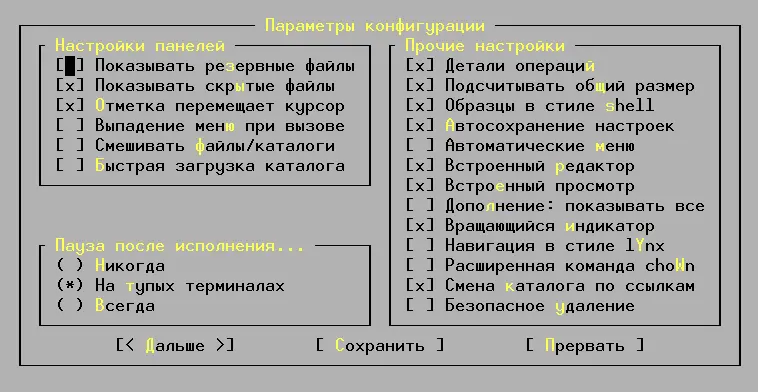
Рис. 6.7. Окно настроек параметров конфигурации
• Отметка перемещает курсор. Когда вы отмечаете файл (клавишами ‹Ctrl›+‹T› или ‹Insert›), то по умолчанию подсветка на имени файла смещается на одну строку вниз.
• Выпадение меню при вызове. Если эта опция включена, то при вызове главного меню нажатием клавиши ‹F9›, будет сразу отображаться перечень команд меню (выпадающее меню). В противном случае активизируются только команды главного меню и вы должны (после выбора одного из них клавишами стрелок) нажать клавишу ‹Enter›, либо выбрать нужную команду по первой букве названия, и только после этого получите возможность выбрать команду выпадающего меню.
• Смешивать файлы/каталоги. Если эта опция включена, имена файлов и каталогов отображаются вперемежку. Если опция отключена, каталоги (и ссылки на каталоги) показываются в начале списка, а имена файлов - после имен всех каталогов.
• Быстрая загрузка каталога. По умолчанию эта опция выключена. Если вы активизируете ее, Midnight Commander будет использовать для вывода содержимого каталога следующий трюк: содержимое каталога перечитывается только в том случае, если изменилась запись в i-node каталога, т. е. если в каталоге создавались или удалялись файлы; если изменялись только записи в i-node файлов каталога (изменялся размер файла, режим доступа или владелец и т.п.) содержимое панели не обновляется. В этом случае (если опция включена) вы должны обновлять список файлов вручную (клавишами ‹Ctrl›+‹R›).
Поле Пауза после исполнения. После выполнения Вашей команды Midnight Commander может обеспечить паузу, чтобы вы могли просмотреть и изучить вывод команды. Есть три варианта установки этой опции.
• Никогда. Это значит, что вы не хотите видеть вывод команды. На консоли Linux или при использовании xterm вы можете просмотреть этот вывод, нажав ‹Ctrl›+‹O›.
Читать дальшеИнтервал:
Закладка:







